Caliente

AnyRec Screen Recorder
Pruebe este grabador OBS para una grabación de audio confiable.
Descarga segura
¿Arreglar OBS que no graba audio? Obtenga las causas y solucione rápidamente
Si bien OBS Studio es una excelente opción para grabar actividades de pantalla, principalmente para juegos, la mayoría de los usuarios se quejan de que OBS no graba audio. Desafortunadamente, lo encontraron después de completar la sesión de grabación, lo que puede ser un dolor de cabeza total. Pero no se preocupe, ya que esta publicación le brindará formas prácticas de solucionar en detalle que OBS no grabe audio junto con las causas que desencadenan este problema de audio. Si estás emocionado de volver a encarrilar tu audio OBS, ¡sigue leyendo!
Lista de guías
Conozca las causas por las que OBS no graba audio 9 métodos eficientes para arreglar OBS que no graba audio FAQsConozca las causas por las que OBS no graba audio
Es posible que se encuentre entre esos usuarios habituales de OBS a quienes les resulta frustrante que el audio no se grabe. Por lo tanto, te deja una grabación de vídeo inutilizable ya que no tiene audio, lo que te lleva a hacerlo todo de nuevo, perdiendo tu valioso tiempo. Por lo tanto, solo es vital resolver el problema de que OBS no grabe audio de inmediato. Pero antes de eso, identificar la causa del problema facilitará mucho el proceso de solución.
Estas son algunas de las posibles causas por las que el audio de escritorio de OBS no funciona o tiene problemas de grabación:
- Selección incorrecta de dispositivo de audio.
- Has silenciado accidentalmente el audio OBS.
- Utilice controladores de audio obsoletos.
- Configuración de sonido incorrecta.
- Problemas de software con OBS.
- Versión de OBS incompatible.
9 métodos eficientes para arreglar OBS que no graba audio
Ahora, ¿ha descubierto la causa del problema de que el audio OBS no funciona? Entonces, ¡es hora de que tu audio vuelva a funcionar! Obtenga las formas viables a continuación con los pasos detallados.
Método 1. Verifique si OBS no está silenciado.
Hay ocasiones en las que es posible que hayas silenciado accidentalmente el audio de OBS, por lo que OBS no emite audio. Por lo tanto, antes de probar otros métodos que requieren mucho tiempo, confirme si el audio OBS no está silenciado dentro del Mezclador de volumen.
Coloque el cursor en el botón "Altavoz" y luego en "Abrir mezclador de volumen". Por último, haga clic en el botón "Altavoz" debajo de OBS para activarlo.
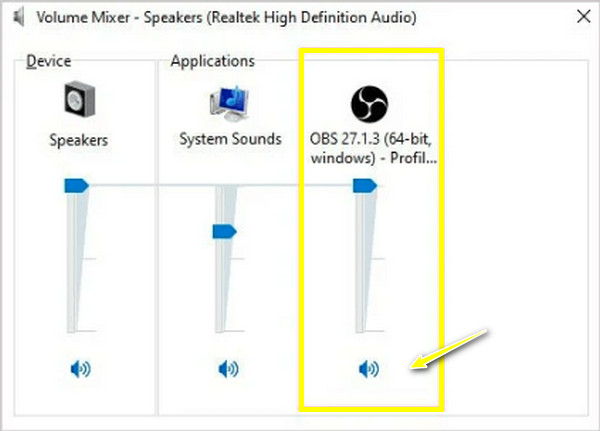
Método 2. Verifique la configuración de audio de OBS.
Si reactivar el audio de OBS no funciona, tal vez el problema esté en las pistas de OBS. El problema con establecer configuraciones de audio incorrectas es que afecta el sonido proveniente de OBS, por lo que no es sorprendente que OBS no capte el audio del escritorio.
Dentro de OBS, haga clic en el botón "Configuración" y luego en "Audio" para configurar el dispositivo de audio adecuado para las pestañas "Micrófono/Auxiliar" y "Audio de escritorio".
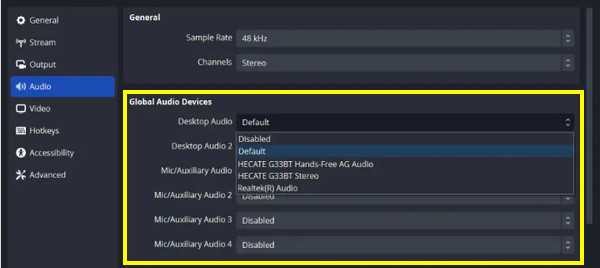
Método 3. Verifique la configuración de seguimiento de audio de OBS.
Otra solución para solucionar la falta de audio en la grabación de OBS es verificar la configuración de seguimiento, ya que podría tener varios problemas con la selección de pistas. O bien, podrías almacenar accidentalmente tu vídeo y audio en una ubicación de archivo diferente. Consulte los sencillos pasos a continuación para verificar la configuración de seguimiento de audio.
En OBS, vaya a "Configuración" y luego haga clic en "Archivos" y "Salida". Ahora, desplácese hacia abajo hasta "Grabaciones" para verificar que haya elegido las mismas pistas.
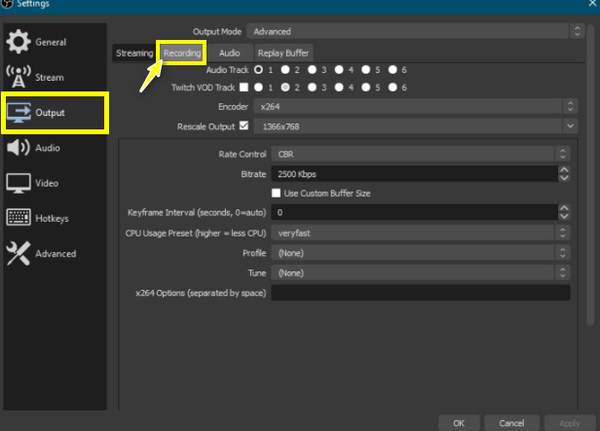
Método 4. Modificar la configuración de codificación OBS.
Lo mismo ocurre con la configuración de audio incorrecta, tener una configuración de codificación incorrecta hará que el audio del escritorio OBS no funcione. Por lo tanto, también es necesario comprobar la configuración en esta situación; he aquí cómo lograrlo.
Paso 1.Una vez que se abre OBS, vaya a "Configuración" y elija "Salida", luego vaya a la sección "Transmisión" para configurar "Velocidad de bits de audio" en 128, luego "Video" en 3500.
Paso 2.Localice "Configuración del codificador" para encontrar "Usar CBR"; por favor desmárquelo. Ahora, haga clic en el botón "Aceptar" para guardar todos los cambios que realizó.
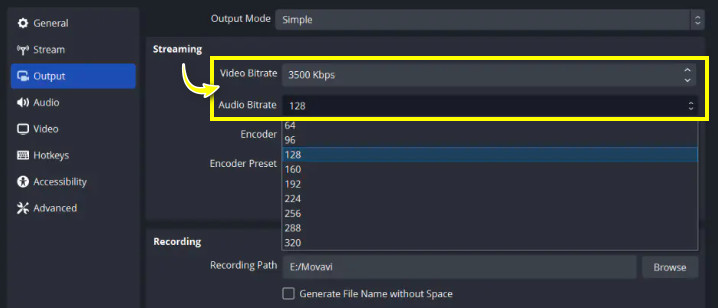
Método 5. Actualizar el controlador de audio
Tener un controlador de audio desactualizado le permitirá resolver el problema de que OBS no graba audio. Si cree que no está actualizado, tendrá varios problemas irritantes cuando utilice las aplicaciones. Sería bueno visitar el Administrador de dispositivos para ver si es necesario actualizar su controlador.
Paso 1.Al hacer clic en el menú "Inicio" de Windows, ingrese "Administrador de dispositivos" en el cuadro de búsqueda y luego ábralo.
Paso 2.Desde allí, expanda la categoría de controladores de sonido, video y juegos, haga clic derecho en su controlador de audio y haga clic en la opción "Actualizar unidad". Entonces, puedes usar obtener audio del juego en OBS.
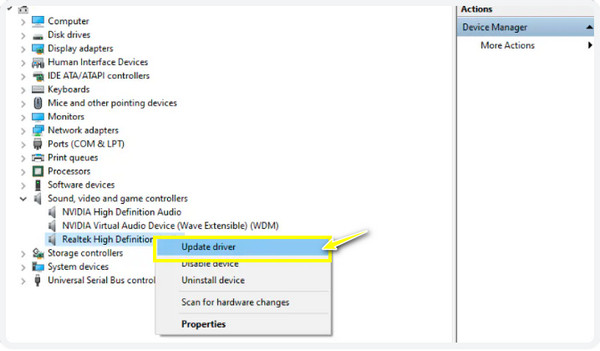
Método 6. Ejecute OBS como administrador
La siguiente forma funcional de solucionar que OBS no grabe audio es ejecutar el software de código abierto como administrador. De esta manera, puedes tener todos los derechos si ejecutas OBS de esta manera, lo que seguramente solucionará el problema de audio.
Haga clic en el menú "Windows" en la barra de tareas, luego busque "OBS Studio" en el cuadro. Una vez que haya visto el ícono de la aplicación, haga clic derecho y elija la opción "Ejecutar como administrador".
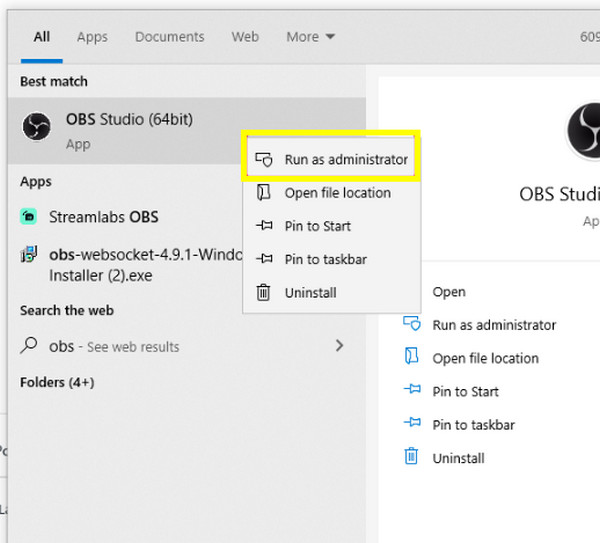
Método 7. Configurar el altavoz como dispositivo de reproducción predeterminado
Supongamos que su dispositivo de audio predeterminado ya admite la grabación; el software no grabará el recién conectado. Por lo tanto, trate de ajustar el Configuración de OBS para grabar del altavoz como dispositivo de reproducción para resolver el audio de escritorio que no funciona en OBS. Así es cómo:
Navegue hasta el botón "Altavoz" a continuación, haga clic derecho y seleccione la opción "Sonidos". En la mini ventana, haga clic en "Reproducción", "Altavoz" y luego en "Establecer predeterminado". Haga clic en el botón "Aplicar" para guardar los cambios.
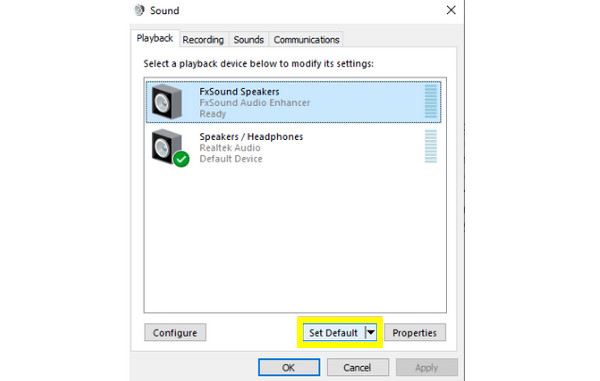
Método 8. Reinstalar OBS Studio
Después de todas las soluciones dadas, pero aún nada resuelve que OBS no grabe audio, considere reinstalar el software. Es posible que no sepa que algunos archivos pueden dañarse al instalar OBS, por lo que reinstalar el programa puede ayudar a solucionar el problema.
Presione la tecla "Windows" y abra "Configuración". Haga clic en el botón "Aplicaciones" y podrá ver la lista de aplicaciones y encontrar "OBS Studio" dentro del cuadro "Programas y características"; haga clic en él y haga clic en el botón "Desinstalar".
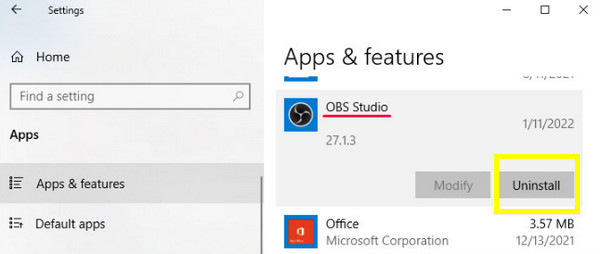
Método 9. Utilice la mejor alternativa a OBS
Cuando todas las soluciones dadas no lograron solucionar que OBS no grabara audio, cambie con confianza a una alternativa: AnyRec Screen Recorder. Incluye varias funciones de grabación de audio, incluida la cobertura tanto interna como externa al mismo tiempo, sin dificultades. La cancelación de ruido y la mejora de voz proporcionadas garantizarán una grabación de audio de alta calidad sin OBS. Los formatos de salida también vienen con muchas selecciones, como MP3, AAC, AIFF y más. Además, para comprobar si la grabación le gustó, puede verla o escucharla antes de guardarla dentro de la ventana de vista previa, donde se proporciona un recortador avanzado para recortar partes.

Graba fácilmente el audio del sistema y del micrófono de forma simultánea o selectiva.
Proporciona cancelación de ruido y mejora del micrófono para tener un audio de calidad.
No se producirán problemas de grabación de audio como OBS después de la prueba de sonido predeterminada.
Configuraciones de audio y video ajustables, incluida la calidad, el formato y el códec.
100% seguro
100% seguro
Paso 1.Para comenzar, haga clic en el botón "Grabadora de video" una vez que haya abierto AnyRec Screen Recorder. También puede grabar el audio únicamente haciendo clic en el botón "Grabadora de audio".

Paso 2.Luego, active los interruptores de palanca "Sonido del sistema" y "Micrófono" con el volumen deseado para capturar simultáneamente el sonido de la computadora y su voz.

Paso 3.Si completó la determinación de todas las configuraciones, haga clic en el botón "REC" para comenzar a grabar audio sin problemas de grabación de audio OBS. La función de cancelación de ruido te ayudará más.

Etapa 4.Después de todo eso, haga clic en el botón "Detener" para ver sus grabaciones y eliminar las partes inútiles. Haga clic en el botón "Listo" para guardarlo en su computadora.

100% seguro
100% seguro
FAQs
-
¿Por qué OBS no captura el audio del juego?
Muchas razones pueden provocar que el problema de que OBS no grabe, como seleccionar pistas de audio incorrectas, tener un controlador desactualizado, que el audio de OBS esté silenciado, configuraciones de audio incorrectas, etc.
-
¿Cómo grabar audio en OBS Studio?
Agregue una nueva escena en la sección Escena, luego haga clic en el botón Agregar debajo de Fuente. Ahora, para grabar audio, elija Captura de salida de audio; vaya al cuadro Mezclador de audio para ajustar los niveles. Abra Propiedades y elija una entrada de grabación de audio específica. Finalmente, haga clic en el botón Iniciar grabación.
-
¿Cuántas pistas de audio puede grabar OBS Studio?
Como tiene la opción de elegir varias pistas para grabar, el número máximo de pistas para OBS es 6. Pero varias pistas pueden provocar problemas como que OBS no grabe audio.
-
¿Qué hago si OBS no graba audio en Mac?
Vaya a Configuración en OBS, luego haga clic en Audio y asegúrese de no estar usando ffmpeg AAC en lugar de audio central. Una vez que lo hayas configurado correctamente, el medidor del mezclador de audio debería moverse.
-
¿OBS Studio tiene un límite para grabar audio?
No. OBS no tiene límite de tiempo para sus grabaciones. Sin embargo, cuanto más largas sean sus grabaciones de audio, más espacio consumirá en su computadora.
Conclusión
A estas alturas, con suerte, puedes grabar tranquilamente con sonido usando OBS Studio, ya que aquí ves las soluciones para arreglar que OBS no grabe audio. Si no, no dudes en venir AnyRec Screen Recorder en cualquier momento. Con él, puedes grabar audio desde una computadora y un micrófono sin problemas. También tiene muchas funciones de grabación y edición que seguramente disfrutarás, lo que lo convierte en la alternativa perfecta a OBS. ¿Asi que, por que no intentarlo? Descárgalo gratis hoy para resolver por completo el problema de que OBS no graba audio.
100% seguro
100% seguro
